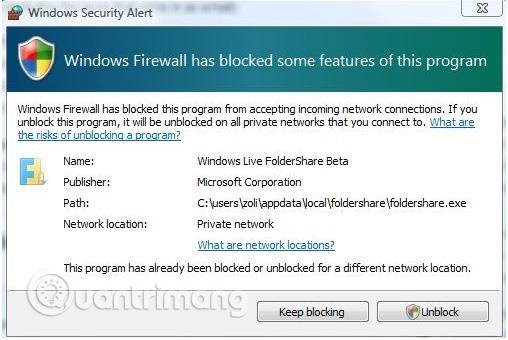Når du utfører aktiviteter på Internett og plutselig dukker opp en advarsel fra nettleseren eller operativsystemet, bør du være oppmerksom på det, og det er viktig å ta den riktige handlingen umiddelbart.
Eksempler på noen slike advarsler:
- "Nettstedet foran inneholder skadelig programvare " (nettstedet du har tenkt å besøke inneholder skadelig programvare)
- "Det er et problem med dette nettstedets sikkerhetssertifikat" (Det er et problem med dette nettstedets sikkerhetssertifikat)
- "Windows-brannmur har blokkert noen funksjoner i denne appen" (Windows-brannmur har blokkert noen funksjoner i denne appen)
- "Slå på virusbeskyttelse"
Disse advarslene vises av og til når du surfer på nettet, spiller online spill eller installerer Internett-basert programvare. Men hva gjør du når du ser disse advarslene? Og hva betyr disse Internett-sikkerhetsadvarslene?
Det er på tide å finne ut hvorfor du ikke bør ignorere disse fire sikkerhetsadvarslene og hva du skal gjøre med dem. Denne artikkelen vil forklare disse fire advarslene og hva du skal gjøre når du ser dem.
1. Advarsel "Nettstedet foran inneholder skadelig programvare"

Har du noen gang surfet på nettet, klikket på en lenke og sett denne advarselen " The Site Ahead Contains Malware " vises? Takket være Chromes verktøy for sikker nettlesing (en funksjon innebygd i populære nettlesere), vil du se meldingen: nettstedet du skal besøke kan være infisert med skadelig programvare. kan være infisert med skadelig programvare) hvis nettstedet ikke er sikkert. Derfor, i stedet for å fortsette å få tilgang, bør du lukke nettleserfanen og søke etter et sikrere nettsted.
Hvis du bruker andre nettlesere som Internet Explorer og Edge, vil du se advarselen "Denne nettsiden har blitt rapportert som utrygg" eller på Mozilla Firefox, advarselen "villedende nettsted fremover" (nettstedet du har tenkt å besøke kan være et phishing-nettsted) eller «Rapportert angrepsside»-advarsel på eldre versjoner av Mozilla Firefox.
Advarsler som disse er ment å hindre brukere fra å gå inn på nettsteder som sprer skadelig programvare, som kan være virus , trojaner eller løsepengeprogramvare . Å holde seg trygg på nettet betyr å unngå svindelsider, så når du ser advarsler som "Nettstedet foran inneholder skadelige programmer" eller "Denne siden prøver å laste inn skript fra en uautentisert kilde." (Dette nettstedet laster ned skript fra en uautentisert kilde) bør du ikke fortsette å få tilgang til, gå tilbake for å søke etter et sikrere nettsted.
Derfor, når du møter slike advarsler, bør du bruke et hvilket som helst alternativ for å gå tilbake til et trygt nettsted. Med mindre du kjenner til nettstedet du har tenkt å besøke, bør du ikke klikke for å fortsette å få tilgang til det.
2. Advarsel "Det er et problem med dette nettstedets sikkerhetssertifikat"
Hvis nettstedets sikkerhetssertifikat er utløpt, vil du se denne advarselen (spesielt på Internet Explorer og Edge nettlesere) og på Chrome kan det stå "Serversens sikkerhetssertifikat er ennå ikke klarert/ennå gyldig" ( Serverens sikkerhetssertifikat er ikke klarert /ugyldig).
Disse problemene kan oppstå hvis sikkerhetssertifikater ikke valideres, oftere på nettsteder som bruker HTTPS enn på nettsteder som bruker HTTP. Hvis du støter på denne feilen, betyr det at nettstedet har blitt hacket eller kan være et falskt nettsted.
Merk, hvis du støter på denne advarselen ofte, sjekk tiden på datamaskinen og se om den har blitt synkronisert riktig. Hvis ikke, vil ikke sikkerhetssertifikatet bli validert.
3. Advarsel "Windows-brannmuren har blokkert noen funksjoner i denne appen"
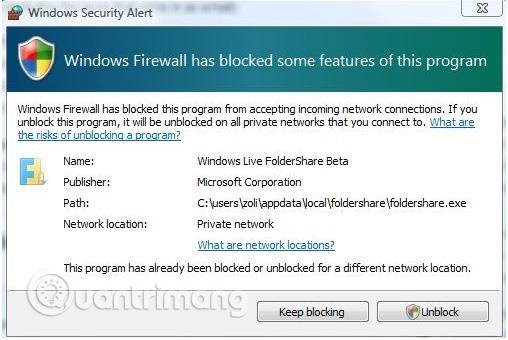
Dette er begrenset til Windows-systemer, men er ikke begrenset til Windows-brannmur . Enhver brannmurprogramvare kan vise en advarsel som denne når et program prøver å få uautorisert tilgang.
Vanligvis vil ikke en ny applikasjon være på brannmurens innebygde hviteliste, som er en liste over sikre applikasjoner og spill. Denne advarselen refererer imidlertid også til skadevareaktiviteter på datamaskiner eller hackere som prøver å stjele data.
For å grave dypere inn i saken, la oss undersøke detaljene. Denne advarselen viser navnet på programvaren som prøver å komme på nett. Du kan se navnet på programvareutgiveren ved å søke på Internett eller kjøre antivirusprogramvare før du lar programmet kjøre. Hvis det er trygt, kan du tillate appen gjennom brannmuren.
4. "Slå på virusbeskyttelse"-advarsel
Hvis du noen gang har sett denne advarselen på Microsoft Windows, betyr dette at antivirusprogramvaren din er deaktivert. Noen ganger vises advarselen når du nettopp har avinstallert tredjeparts antivirusprogramvare og må aktivere Windows Defender på nytt. Dette kan imidlertid også være et tegn på skadelig programvare.
For å løse dette problemet, aktiver Windows Defender på nytt ved å klikke på Start og skrive forsvarer . I resultatene som vises, klikker du på Windows Defender Security Center og søker etter Virus- og trusselbeskyttelse . Hvis det kommer med et rødt kryss-ikon, klikker du på Slå på . Merk Windows Defender Security Center viser tredjeparts sikkerhetsverktøy.
Hvis antivirusprogrammet ditt ikke kan aktiveres på nytt, kan det ha blitt blokkert. Du bør umiddelbart skanne systemet for skadelig programvare ved å bruke et anerkjent verktøy som Malwarebytes Antimalware.
Hold nettleseren og sikkerhetsverktøyene dine oppdatert
Nå vet du hva du skal gjøre med disse advarslene og forstår viktigheten av å ha en sikker nettleser. Hvis de ikke oppdateres regelmessig, er nettlesere sårbare for utnyttelser, og å holde dem oppdatert vil beskytte datamaskinen og dataene dine.
En ting å merke seg er å bruke de beste online sikkerhetsverktøyene som en omfattende sikkerhetspakke med brannmur, antivirus, løsepengebeskyttelse osv . eller spesifikke applikasjoner og programvare. gir sine egne beskyttelsesmetoder.
Ikke ignorer advarsler, les dem
Vanen med å klikke mens vi surfer på nettet får oss ofte til å neglisjere sikkerheten. Brukere ignorerer ofte advarsler og leser dem ikke nøye, men å gjøre det vil etterlate deg ubeskyttet og potensielt gå glipp av viktige meldinger.
Derfor bør du ta en vane med å lese disse advarslene, vurdere når de vises, og ta deg tid til å forstå disse meldingene før du klikker OK . Hvis du er i tvil, kan du søke etter informasjon på Internett.
Se mer: